Twitter(X)の投稿を予約する
StatusbrewではTwitterの投稿管理だけではなくステークホルダーや業界のインフルエンサーなど重要人物からのコメント監視、ソーシャルリスニングや分析も一元的に行えます。
StatusbrewではTwitter(X)以外にも、LinkedIn、Facebook、Instagram、Google Business Profile、YouTube、TikTok、Pinterest、Threads、Blueskyで同様の予約投稿が可能です。
Twitter(X)アカウントの接続
Statusbrewにログインし、設定からプロファイルに移動します。
プロファイルの追加をクリックすると、接続可能な14種類のソーシャルチャネルのダイアログが開きます。
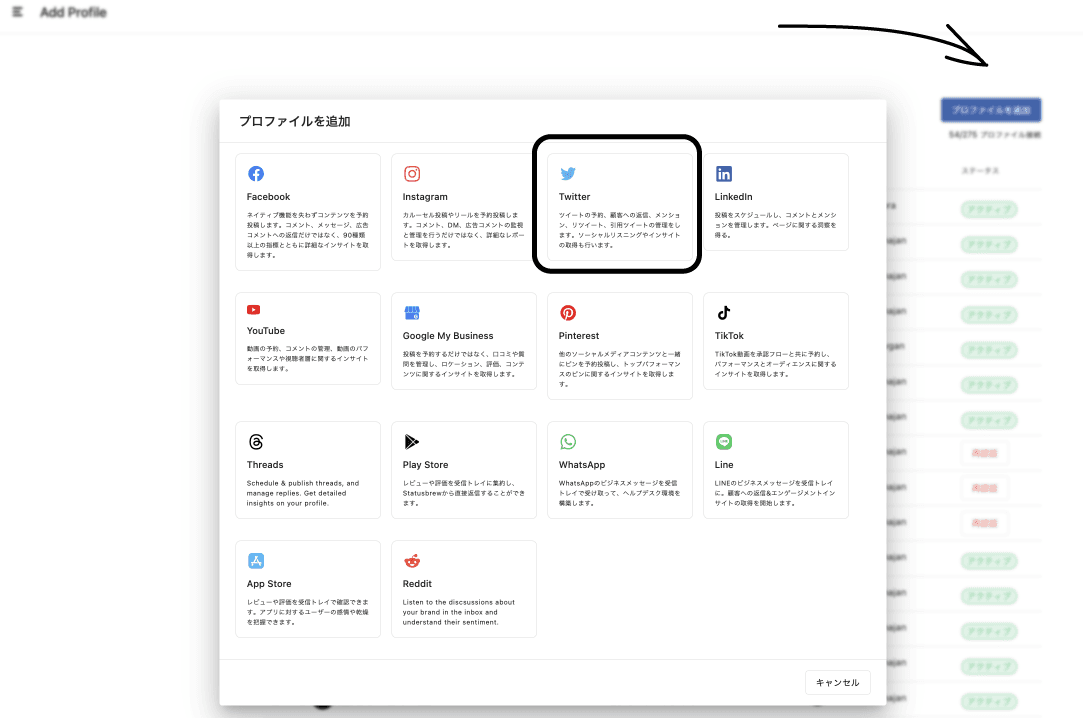
Twitterをクリックすると、すぐに接続のための認証プロセスが開始します。
あらかじめ、Statusbrewに接続したいTwitterアカウントにログインしていることを確認しながら作業を行なってください。
Statusbrewにソーシャルプロファイルを接続する方法はこちら
接続したTwitter(X)アカウントの投稿の下書き権限やコメント管理権限などアクセス設定を行う方法はこちら
Twitter(X)への投稿を作成する
開始するには、
Statusbrewのダッシュボードから、エディター機能であるコンポーズを開きます。
プロフィールを選択をクリックすると、プロフィールピッカーが表示され、投稿したいTwitterアカウントを選択することができます。 投稿に含めたい内容(キャプション)やメディアを入力します。
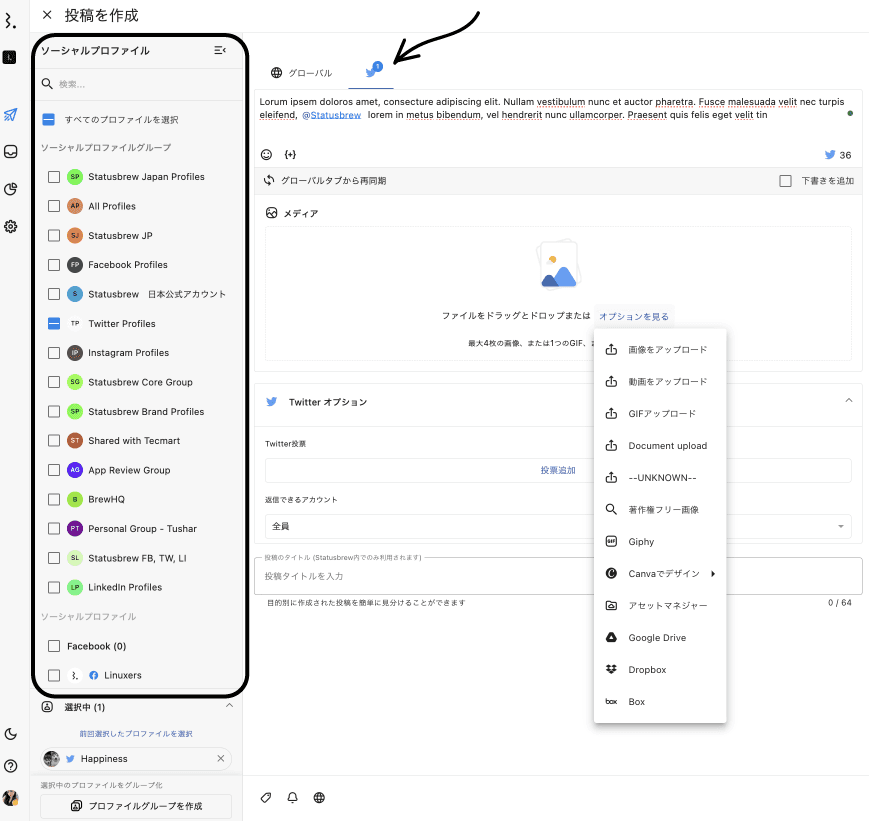
メディアセクションのオプションを見るをクリックすると、様々な方法で動画や画像をアップロードすることが可能です。メディアは画像4枚まで、動画は1本までの挿入が可能です。
Twitter(X)のメディアの仕様について詳しくはこちら。
Brew AIを使ってキャプションを生成する
Statusbrewは投稿キャプションを生成するAIアシスタント機能、Brew AIを搭載しています。Premiumプラン~ご利用いただけます。トピックを指定してのキャプション生成、既存文章のリライト、翻訳、記事の要約など、様々なことが可能です。
作業時間の短縮だけでなく、ブランドボイスを設定することで、投稿のトーンを調整し、あなたのブランドに一貫性をもたらします。Brew AIについて詳しくはこちら。
エディターでアカウントを@メンションする
Twitter上に存在するユーザーアカウントをメンションしたい場合は、@と共にアカウントハンドル名を打ち込むと、予測機能が反応し、候補をサジェストします。認証マークが付いているものは、プレミアムユーザーです。
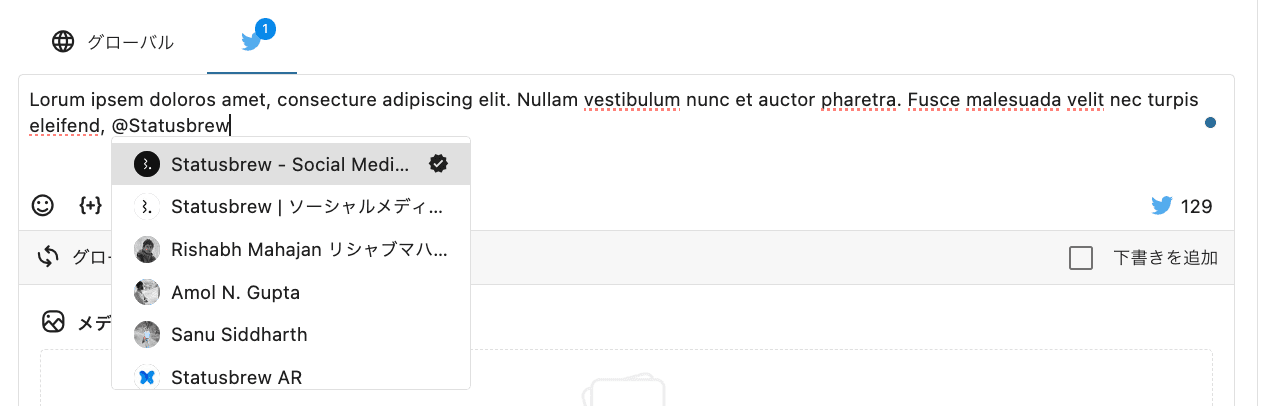
リンクにトラッキング用のUTMパラメーターを設定する
コンポーズのエディターにURLを挿入すると、右側のプレビューにリンク生成後の投稿が表示されます。
アクセストラッキング用のUTMパラメーターを、カスタムで挿入もしくはリンクプリセット機能でテンプレート化したパラメーターの設置が可能です。
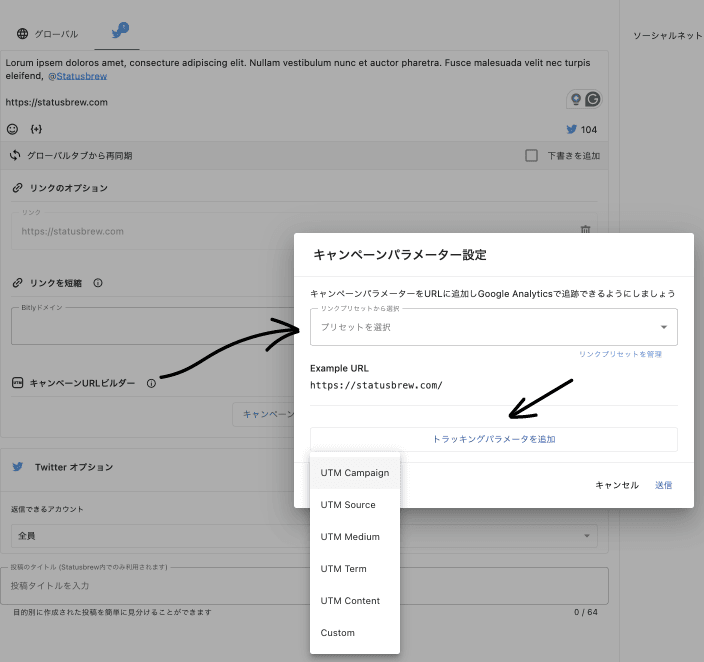
カスタムパラメーターを設置するには、キャンペーンURLビルダーセクションのキャンペーンパラメーター追加ボタンをクリックすると、 キャンペーンパラメーター設定ダイアログが立ち上がります。
リンクを短縮する
挿入したリンクを短縮したい場合は、リンクの短縮ツールであるBit.lyを利用することができます。
リンクを短縮セクションの、ドメインを選択してください。短縮設定をすると、右手のプレビューにも適用結果が表示されます。
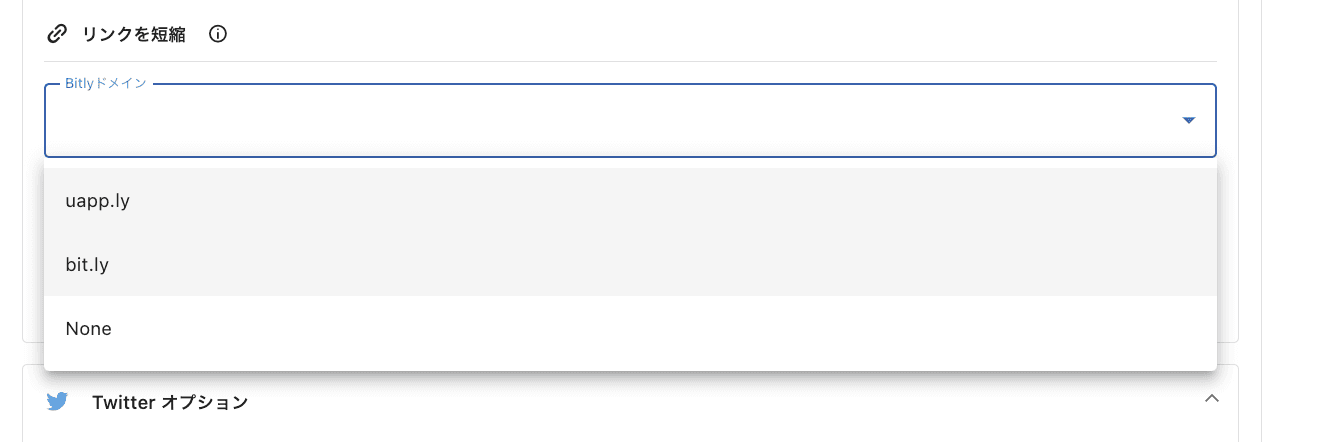
Twitter(X)のオプション① Twitter投票
Twitterの投票を設置することができます。Twitterオプションを開き、投票を追加をクリックします。
回答と投票期間を入力、設定することができます。回答の選択肢を増やす場合は、回答を追加をクリックします。アイコンをクリックすると、一度追加した回答も減らすことが可能です。
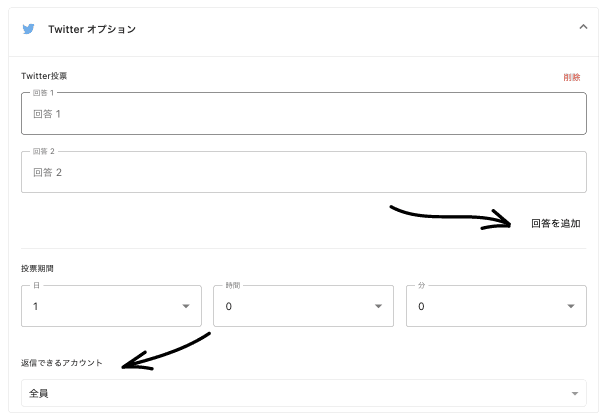
Twitter(X)のオプション② 返信できるアカウント
返信できるアカウントをツイート(ポスト)単位で設定します。デフォルトでは「全員が返信」できるようになっています。
全員
@ツイートしたアカウントのみ
フォローしているアカウント
の中から選択します。
Twitter(X)の投稿の公開方法を選択する
ツイートの内容が確定したら、
承認ワークフローの有無(承認者を指名して、ダブルチェックの申請を行うか、承認フローを通さず公開するかについては、ご自身の権限をお試しください。)を選択します。
承認なし、ユーザーもしくはユーザーグループを選択、カスタム承認ワークフローからお選びいただけます。
あなたが「下書き投稿」までの権限しか、ワークスペース内で付与されていない場合、承認者をアサインしなければエラー警告が表示されます。
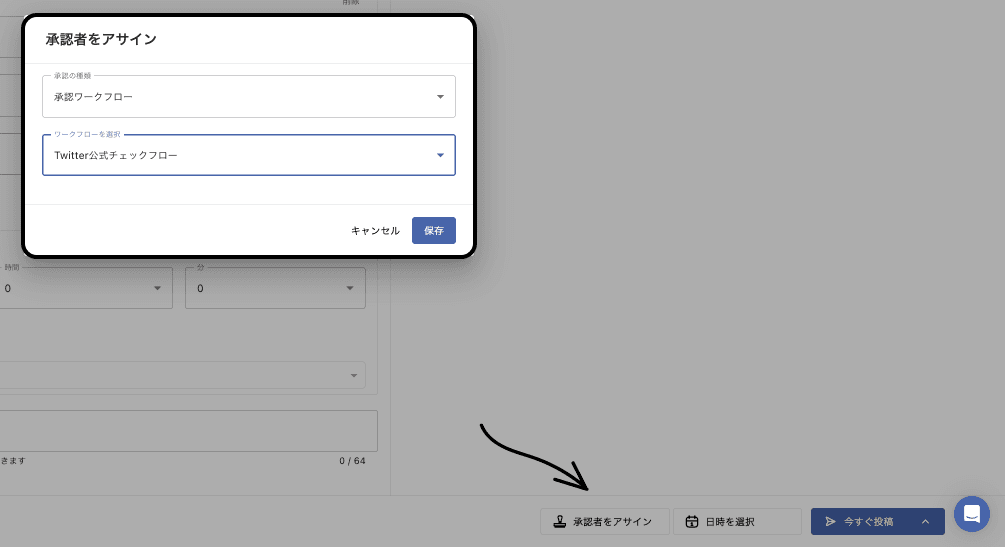
公開方法を設定します。15分先〜の未来の投稿を予約するか、今すぐ投稿、カテゴリー予約を選択できます。
投稿をまた後ほど編集する可能性がある場合、下書きとして保存することも可能です。
Twitter(X)のツリー投稿を予約する
Statusbrewでは、Twitter(X)のツリー投稿をすることができます。投稿コンポーズではなく、Twitterツリー専用のスレッド投稿でツリーを作成します。
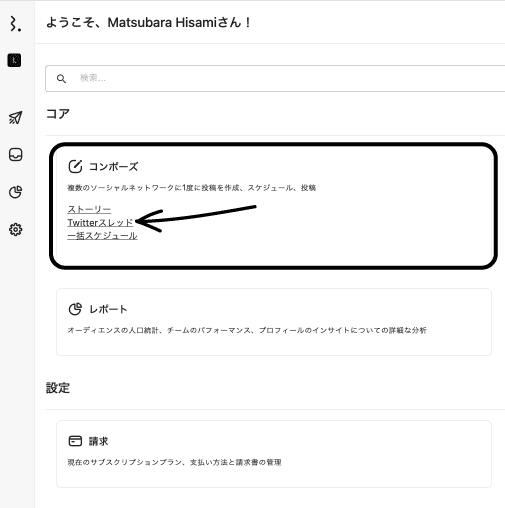
もしくは、予約プランナーのリストビューやカレンダービューの特定の日付にカーソルを合わせると表示されるTwitterスレッド投稿作成をクリックからもアクセスできます。
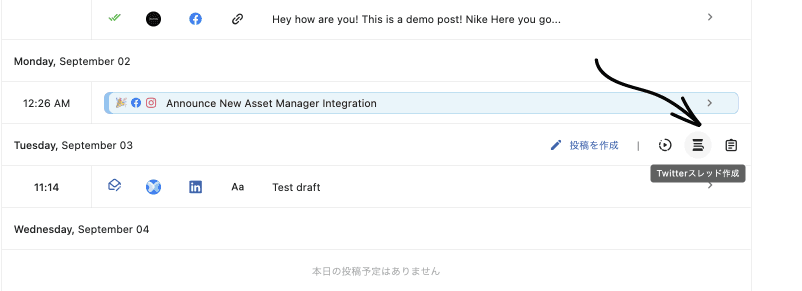
Twitterのツリー投稿について詳しくはこちら
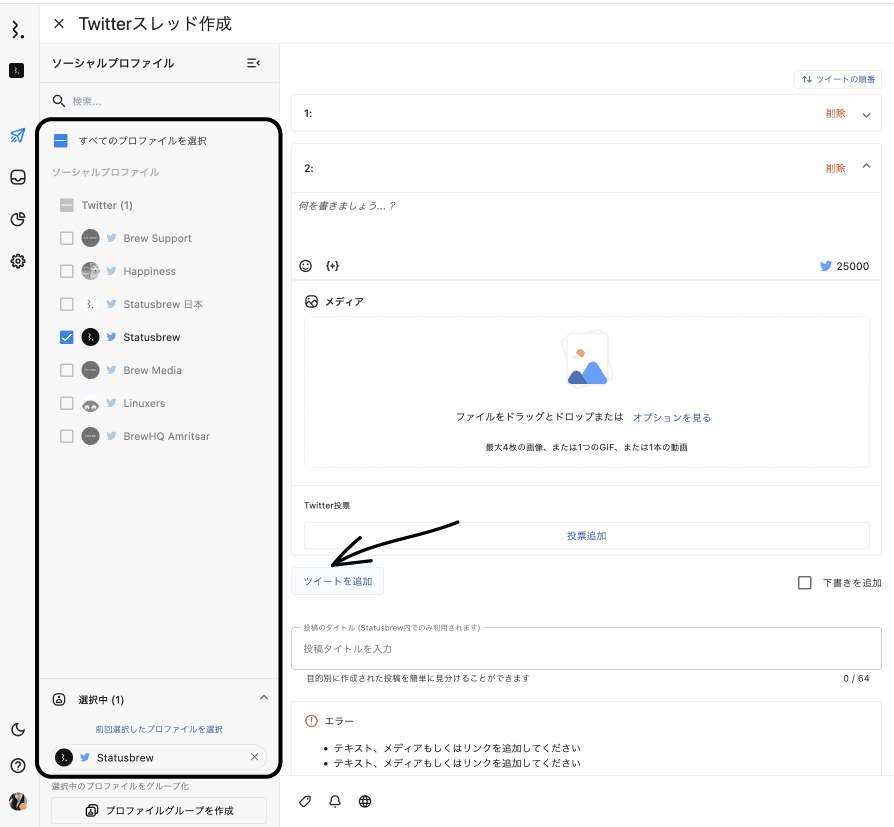
Twitter(X)専用コンポーズでは、左手のプロファイルピッカーでTwitterアカウントのみ選択できます。
投稿先のアカウントを1つまで選択すると、ツイートの追加をクリックしていくことで1つ目以降のツイートを連ねて作成することが可能になります。
右手のプレビューを確認しながら、ツイートの順番をドラッグ&ドロップで変更したり、編集を加えます。
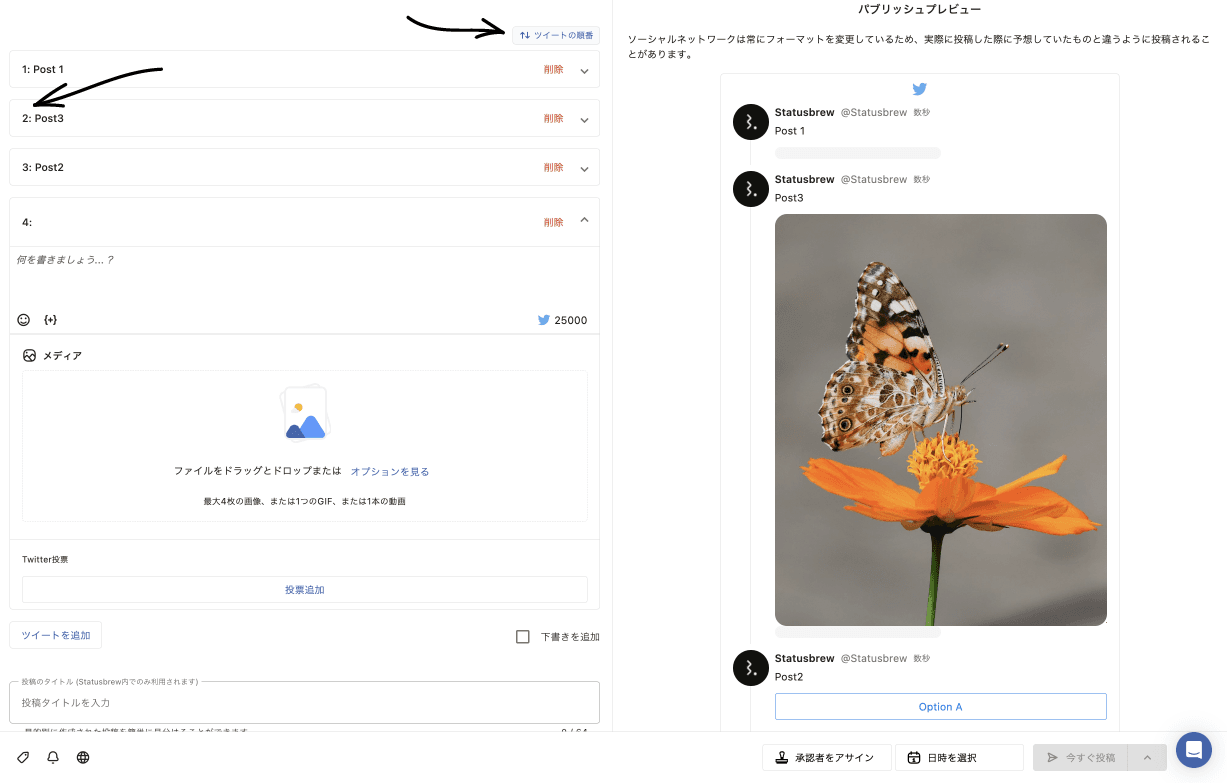
投稿の公開方法と時間を設定して完了です。
Twitter(X)の引用ポスト(引用リツイート)を予約する
Twitter(X)の引用ポストを予約するには、
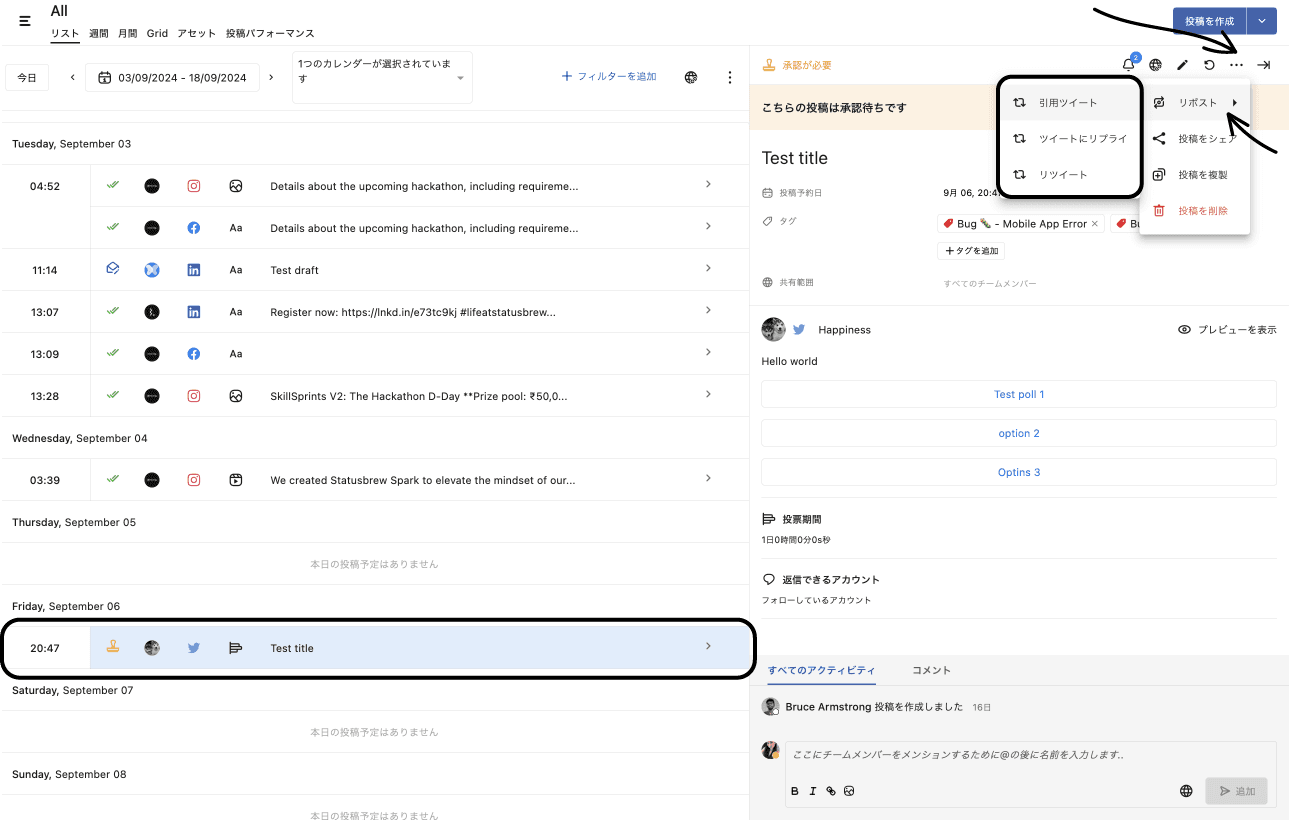
予約プランナーからリツイート元の投稿をクリックすると、右手に詳細画面が表示されます。
右上の3点ドットメニューをクリックし、リポスト > 引用ツイートを選択します。
引用元の投稿が予約中または承認申請中であっても、引用ポストを予約することができますが、引用元の投稿の本来の公開時間よりも未来の時間を設定ください。
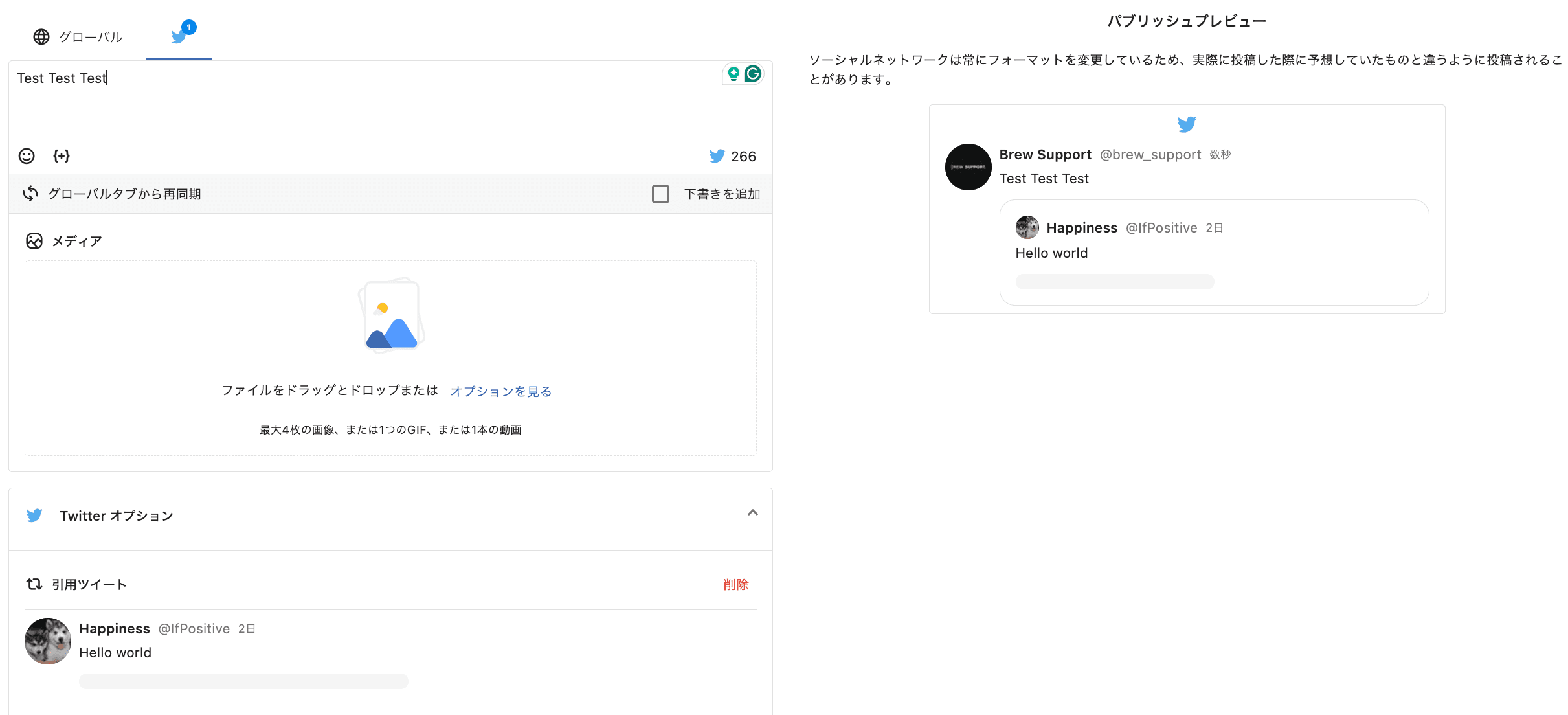
自動的に引用ポストの投稿エディターであるコンポーズが立ち上がります。右手のプレビューを確認しながら通常通り投稿の編集を行うことができます。
Statusbrewに接続していないTwitter(X)アカウントのポストの引用ポストを行いたい場合、ソーシャルリスニング経由でエンゲージのチケット操作画面から行うか、もしくはTwitter(X)のネイティブ投稿リンクをエディターに挿入することで同様に編集画面が自動で立ち上がります。
Twitter(X)のリプライ投稿を予約する
Twitter(X)のポストにリプライ投稿を予約したい場合も、詳細画面の右上の3点ドットメニュー > リポストからツイートにリプライを選択します。
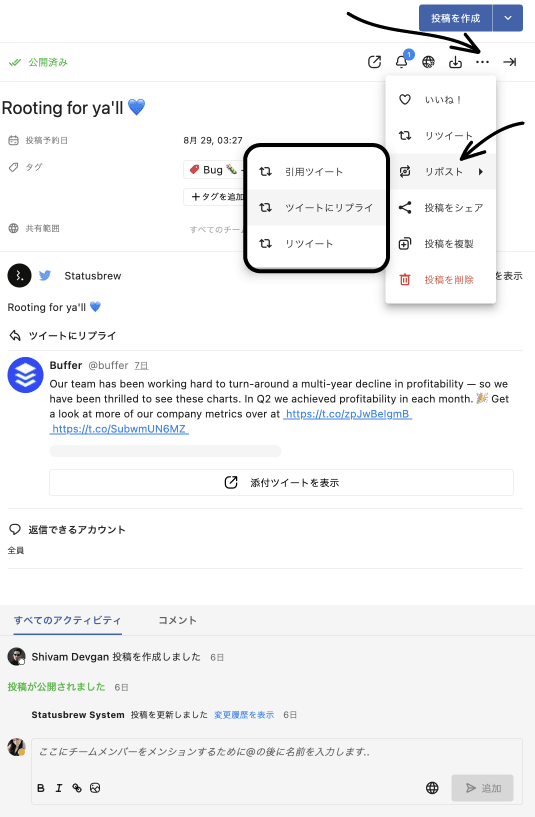
プレミアム(認証)ユーザー限定:Twitter(X)の長文投稿を予約する
Statusbrewに、認証済みのプレミアムアカウントを追加いただくと、25000文字までの長文投稿へも対応しています。